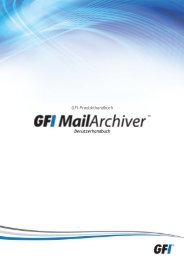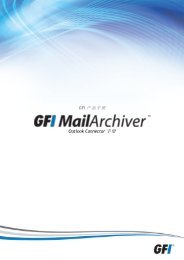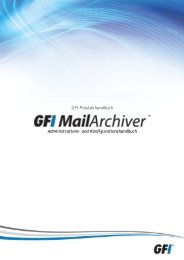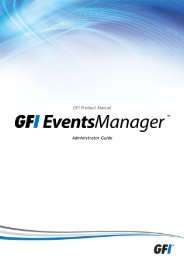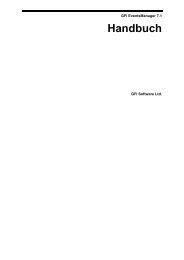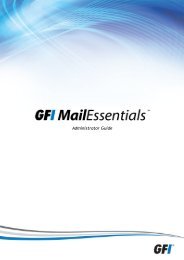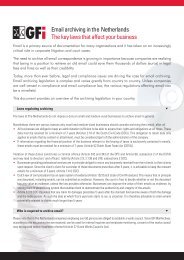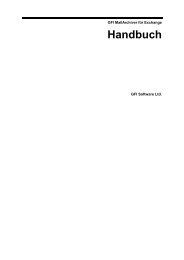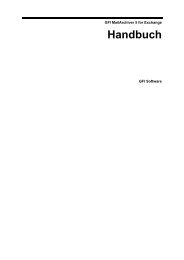2. Installieren von GFI LANguard 9
2. Installieren von GFI LANguard 9
2. Installieren von GFI LANguard 9
Sie wollen auch ein ePaper? Erhöhen Sie die Reichweite Ihrer Titel.
YUMPU macht aus Druck-PDFs automatisch weboptimierte ePaper, die Google liebt.
<strong>GFI</strong> <strong>LANguard</strong> 9Kurzanleitung<strong>GFI</strong> Software Ltd.
http://www.gfi.comE-Mail: info@gfi.comÄnderungen in diesem Dokument jederzeit vorbehalten. Firmen,Namen und Daten in den Beispielen sind frei erfunden, sofern nichtausdrücklich anders angegeben. Kein Teil dieses Dokuments darf inirgendeiner Form oder mit elektronischen oder mechanischen Mittelnfür irgendwelche Zwecke ohne ausdrückliche schriftlicheGenehmigung der <strong>GFI</strong> Software Ltd. reproduziert oder übertragenwerden.<strong>GFI</strong> <strong>LANguard</strong> wurde <strong>von</strong> <strong>GFI</strong> Software Ltd. entwickelt. <strong>GFI</strong> <strong>LANguard</strong>unterliegt dem Copyright der <strong>GFI</strong> Software Ltd. 1998-2009 <strong>GFI</strong>Software Ltd. Alle Rechte vorbehalten.<strong>GFI</strong> <strong>LANguard</strong> ist ein eingetragendes Warenzeichen und <strong>GFI</strong>Software Ltd. und das <strong>GFI</strong> Logo sind in Europa, den USA undanderen Ländern Warenzeichen der <strong>GFI</strong> Software Ltd.Letzte Aktualisierung am: 12 November 2009Version: LANSS-GSG-DE-01.00.01
Inhalt1. Einführung 11.1 Info zu diesem Handbuch .................................................................................... 11.2 Registrierung ........................................................................................................ 1<strong>2.</strong> <strong>Installieren</strong> <strong>von</strong> <strong>GFI</strong> <strong>LANguard</strong> 9 3<strong>2.</strong>1 Einführung ............................................................................................................ 3<strong>2.</strong>2 Systemanforderungen .......................................................................................... 3<strong>2.</strong>3 <strong>Installieren</strong> <strong>von</strong> <strong>GFI</strong> <strong>LANguard</strong> ............................................................................. 43. Fehlerbehebung und Support 133.1 Einführung .......................................................................................................... 133.2 Knowledge Base ................................................................................................ 133.3 Web-Forum ........................................................................................................ 133.4 Anforderung <strong>von</strong> technischem Support .............................................................. 133.5 Benachrichtigungen über Builds ........................................................................ 143.6 Dokumentation ................................................................................................... 14Index 15KurzanleitungEinführung i
1. Einführung1.1 Info zu diesem HandbuchDiese Kurzanleitung soll Sie bei Installation und Betrieb <strong>von</strong> <strong>GFI</strong><strong>LANguard</strong> in Ihrem Netzwerk mit minimalem Konfigurationsaufwandunterstützen. Es ist:Eine Anleitung für die betreffende Installationsprozedur;Eine detaillierte Beschreibung, wie Sie das Produkt mit denStandardeinstellungen in Betrieb nehmen.Aufbau des HandbuchsDieses Handbuch soll Ihnen Schritt für Schritt zeigen, wie Sie: Die Produktvoraussetzungen für Ihr Netzwerk identifizieren; Ihre Umgebung für die Produktinstallation vorbereiten; <strong>GFI</strong> <strong>LANguard</strong> installieren/aktualisieren; Das Produkt konfigurieren, starten und testen.1.2 RegistrierungAdministration und AnpassungDetaillierte Richtlinien zur Anpassung und Administration finden Sie indem separaten „<strong>GFI</strong> <strong>LANguard</strong> Administrations- undAnpassungshandbuch“, das mit dem Produkt installiert oder separatüber die <strong>GFI</strong>-Website heruntergeladen werden kann. DiesesAdministrations- und Anpassungshandbuch ergänzt die Kurzanleitungund enthält detailliertere Informationen zum Einsatz und zurAnpassung der Funktionen <strong>von</strong> <strong>GFI</strong> <strong>LANguard</strong> (beispielsweise zurFeinanpassung der Scanprofile).Informationen zur Registrierung finden Sie unter:http://www.gfi.com/products/gfi-languard/pricing/licensingKurzanleitung Einführung 1
<strong>2.</strong> <strong>Installieren</strong> <strong>von</strong> <strong>GFI</strong> <strong>LANguard</strong> 9<strong>2.</strong>1 Einführung<strong>GFI</strong> <strong>LANguard</strong> 9 kann auf jedem Computer im Netzwerk installiertwerden, der einen Netzwerkzugang zu den Scanzielen hat. Siekönnen eine Vielzahl <strong>von</strong> Computern und Servern mit denunterschiedlichsten Betriebssystemen scannen, beispielsweiseMicrosoft Windows, Unix, Linux und das MAC-Betriebssystem.<strong>2.</strong>2 Systemanforderungen<strong>2.</strong><strong>2.</strong>1 SoftwareUnterstützte BetriebssystemeMicrosoft Windows 7 RC Microsoft Windows Server 2008 R2 Standard/Enterprise (x86order x64) Microsoft Small Business Server 2008 Standard (x86 oder x64)Microsoft Windows Vista Business/Enterprise/Ultimate (x86 oderx64)Microsoft Windows Server 2003 Standard/Enterprise (x86 oderx64) Microsoft Small Business Server 2003Microsoft Windows XP Professional SP2 oder höher (x86 oderx64)Microsoft Windows 2000 Professional/Server/Advanced Server(SP4 oder höher)Microsoft Small Business Server 2000 (SP2) / 2003 (SP1)Unterstützte DatenbankenMicrosoft AccessMicrosoft SQL Server 2000 oder höher, MSDE/SQL ServerExpress EditionSonstige ServerkomponentenDie folgenden Komponenten müssen auf dem Server installiertwerden, auf dem <strong>GFI</strong> <strong>LANguard</strong> installiert werden soll: Microsoft .NET Framework <strong>2.</strong>0Internet Explorer 5.1 oder höherClient für Microsoft-Netzwerke – standardmäßig in MicrosoftWindows 95 und höher enthalten.Kurzanleitung <strong>Installieren</strong> <strong>von</strong> <strong>GFI</strong> <strong>LANguard</strong> 9 3
ZielcomputerkomponentenDie folgenden Komponenten müssen auf den Zielcomputern installiertsein, damit sie <strong>von</strong> <strong>GFI</strong> <strong>LANguard</strong> gescannt werden können:Secure Shell (SSH) – wird für Scanziele mit dem BetriebssystemUnix benötigt. Ist normalerweise Bestandteil aller wichtigen UnixundLinux-Distributionen.Samba (SMB) Server – wird zum Scannen <strong>von</strong> Zielcomputern mitUnix-Betriebssystemen benötigt. Ist normalerweise Bestandteilaller wichtigen Unix- und Linux-Distributionen.Windows Management Instrumentation (WMI) – wird zumScannen <strong>von</strong> Scanzielen mit Windows-Betriebssystemen benötigt.In allen Betriebssystemen ab Windows 2000 enthalten.<strong>2.</strong><strong>2.</strong>2 Systemanforderungen: HardwareHardwareVorraussetzungen hängen <strong>von</strong> der Netzwerkgröße ab. InTabelle 1 finden Sie weitere Mindestspezifikationen entsprechendIhrer Netzwerkgröße.1 bis 10Scanziele10 bis 500Scanziele500 bis1500ScanzieleProzessor 1 GHz 2 GHz 2 X 3 GHzQuad CorePhysischerSpeicherplatz500 MB 2 GB 10 GBSpeicher 512 MB 2 GB 4 GBNetzwerkbandbreitenutzung256 kbps 256 kbps bisTabelle 1 - Hardwareanforderungen für <strong>GFI</strong> <strong>LANguard</strong>550 kbps256 kbps bis550 kbps<strong>2.</strong>3 <strong>Installieren</strong> <strong>von</strong> <strong>GFI</strong> <strong>LANguard</strong><strong>2.</strong>3.1 Aktualisierung einer älteren VersionWenn Sie zurzeit eine Vorversion <strong>von</strong> <strong>GFI</strong> <strong>LANguard</strong> (Version 7 oder8) verwenden, können Sie eine Aktualisierung der aktuellenInstallation vornehmen und alle vorhandenen benutzerdefiniertenScanprofile, alle zeitabhängigen Scandetails, E-Mail-Server-Einstellungen und die Datenbank mit den Scanergebnissen behalten.Wichtige HinweiseAktualisierungen können nicht rückgängig gemacht werden, das heißt,Sie können nicht wieder auf eine ältere Version wechseln, nachdemSie die aktuelle Version installiert haben.Bei der Aktualisierung einer vorhandenen Installation wird die Lizenzauf eine Demo-Lizenz zurückgesetzt, und Sie müssen eine neueLizenz für <strong>GFI</strong> <strong>LANguard</strong> 9 kaufen. Weitere Informationen über neueLizenzschlüssel erhalten Sie unter http://customers.gfi.comKurzanleitung <strong>Installieren</strong> <strong>von</strong> <strong>GFI</strong> <strong>LANguard</strong> 9 4
Sie können den Installationspfad bei Upgrades <strong>von</strong> <strong>LANguard</strong> nichtändern.Verfahrensweise bei der Aktualisierung1. Starten Sie die Installation <strong>von</strong> <strong>GFI</strong> <strong>LANguard</strong> (languard9.exe) aufdem Computer, auf dem die ältere Version <strong>von</strong> <strong>GFI</strong> <strong>LANguard</strong>installiert ist. Klicken Sie auf Weiter, um mit der Aktualisierungfortzufahren.Bild 1 Wählen Sie die Konfiguration und die Protokolldateien aus, die bei Upgrades entferntwerden sollen.<strong>2.</strong> Klicken Sie auf die Konfigurationsdatendateien, die während desUpgrades entfernt werden sollen, und dann auf Weiter.HINWEIS: Wenn Sie keine Optionen auswählen, bleiben vorhandeneKonfigurationsdaten erhalten.3. Klicken Sie auf Ja, starten Sie den Aktualisierungsvorgang, undfolgen Sie den Anweisungen auf dem Bildschirm. Weitere Hilfe findenSie unter ‘Neuinstallationen’ im folgenden Abschnitt<strong>2.</strong>3.2 NeuinstallationenMaßnahmen vor der Installation1. Schließen Sie vor Beginn der Installation alle gestarteten Windows-Anwendungen.Verfahrensweise bei der Installation1. Melden Sie sich auf dem Rechner an, auf dem Sie <strong>GFI</strong> <strong>LANguard</strong>installieren wollen (mit Administratorrechten).<strong>2.</strong> Doppelklicken Sie auf languard9.exe. (Installation für x32 oderx64). Klicken Sie auf Weiter um fortzufahren.3. Lesen Sie die Lizenzvereinbarung. Klicken Sie zur Fortsetzung derInstallation auf Ich akzeptiere die Lizenzvereinbarung und dann aufWeiter.Kurzanleitung <strong>Installieren</strong> <strong>von</strong> <strong>GFI</strong> <strong>LANguard</strong> 9 5
Bild 2 - Geben Sie die Benutzerdaten an.4. Geben Sie die Benutzerdaten und den Lizenzschlüssel ein. KlickenSie auf Weiter um fortzufahren.Bild 3 – Installation: Benutzerdaten für den Attendant-Dienst5. Geben Sie die Anmeldedaten für den Administrator und dasPasswort für den Administrator an, die der Dienst verwenden soll,unter dem zeitabhängige Operationen ausgeführt werden. Klicken Sieauf Weiter um fortzufahren.HINWEIS: Wenn die angegebenen Anmeldedaten ungültig sind, wirdeine entsprechende Meldung angezeigt, und der Benutzer kann dieDaten zur Überprüfung neu absenden oder die Anmeldungüberspringen.Kurzanleitung <strong>Installieren</strong> <strong>von</strong> <strong>GFI</strong> <strong>LANguard</strong> 9 6
6. Klicken Sie auf Weiter, um am Standardspeicherort zu installierenoder auf Durchsuchen, um den Pfad zu ändern.7. Klicken Sie auf Fertigstellen um Ihre Konfiguration zuübernehmen.<strong>2.</strong>3.3 Nachinstallations-AktionenStandardeinstellungen ändernUngeachtet der Tatsache, dass bei der Konzeption <strong>von</strong> <strong>GFI</strong> <strong>LANguard</strong>besonderer Wert darauf gelegt wurde, dass das Programm sofortnach der Installation läuft, sollten Sie nach der Installation zuerst dieStandardeinstellungen prüfen und entsprechend Ihren Anforderungenund Bedürfnissen anpassen.1. Starten Sie die Managementkonsole für <strong>GFI</strong> <strong>LANguard</strong> mit Start ►Programme ► <strong>GFI</strong> <strong>LANguard</strong> 9.0 ► <strong>LANguard</strong>.Bild 4 - Standardeinstellungen ändern<strong>2.</strong> Klicken Sie auf der Registerkarte Netzwerkaudit auf dieRegisterkarte Scan und dann auf Standardeinstellungen ändern.Kurzanleitung <strong>Installieren</strong> <strong>von</strong> <strong>GFI</strong> <strong>LANguard</strong> 9 7
Bild 5- Dialog mit den aktuellen Konfigurationseinstellungen3. Wählen Sie aus den angezeigten aktuellenKonfigurationseinstellungen im Dialog eine der folgenden Optionenaus, um die Standardeinstellungen zu ändern.Datenbank-BackendStandardmäßig verwendet <strong>GFI</strong> <strong>LANguard</strong> als Datenbank-BackendMicrosoft Access. Wir empfehlen, die Backend-Datenbank aufMicrosoft SQL/MSDE/SQL Express zu ändern, sobald Sie <strong>GFI</strong><strong>LANguard</strong> installieren. Auf diese Weise können Sie die höhereLeistung und bessere Skalierbarkeit dieser Datenbanksystemenutzen. So wechseln Sie Ihre Datenbank:1. Klicken Sie auf die Option Access-Datenbankdetails.Kurzanleitung <strong>Installieren</strong> <strong>von</strong> <strong>GFI</strong> <strong>LANguard</strong> 9 8
Bild 6 Ändern Sie den Datenbank-Backend<strong>2.</strong> Klicken Sie auf die Option:MS SQL-Server und geben Sie den Namen oder eine IP-Adressefür die SQL/MSDE-Datenbank sowie die Anmeldedaten für dieMicrosoft SQL-Server-Datenbank an.MS Access und geben Sie den Ordner an, in dem sich dieDatenbank befindet, wenn Sie MS Access als Datenbankverwenden wollen.3. Klicken Sie auf Übernehmen und auf OK, um die Einstellungen zuspeichern.WarnoptionenMit Warnoptionen können Sie per E-Mail Benachrichtigungenempfangen, sobald ein zeitabhängiger Scan den Erfolg oderMisserfolg dieses Scans meldet. Konfigurieren Sie Warnoptionen,damit Sie laufend über die automatischen Scanvorgänge <strong>von</strong> <strong>GFI</strong><strong>LANguard</strong> informiert bleiben.1. Klicken Sie auf die Option Mailserver-Details.Kurzanleitung <strong>Installieren</strong> <strong>von</strong> <strong>GFI</strong> <strong>LANguard</strong> 9 9
Bild 7- Dialog Warnoptionen<strong>2.</strong> In dem Dialog Warnoptionen geben Sie alle Werte ein, die <strong>GFI</strong>benötigt, um E-Mails zu versenden. Klicken Sie auf Einstellungenüberprüfen, um die Gültigkeit der eingegebenen Einstellungen zuprüfen.3. Klicken Sie auf OK, um die Einstellung zu speichern.<strong>GFI</strong> <strong>LANguard</strong> und Microsoft AktualisierungenSobald Sie den Datenbank-Backend für <strong>GFI</strong> <strong>LANguard</strong> und dieWarnoptionen konfiguriert haben, konfigurieren Sie denAktualisierungsplan für <strong>GFI</strong> <strong>LANguard</strong> und Microsoft-Aktualisierungen.Standardmäßig ist <strong>LANguard</strong> so konfiguriert, dass jeden Tag um 15Uhr Aktualisierungen heruntergeladen werden. Sie können dieAktualisierungen für <strong>GFI</strong> <strong>LANguard</strong> wie folgt anpassen:1. Aktualisierungen durch Aktivieren oder Deaktivieren desKontrollkästchens „Zeitabhängiges Update aktivieren“ ein- oderausschalten;<strong>2.</strong> Den Updateplan durch Änderung des Ressourcenmustersanpassen;3. Aktualisierungen <strong>von</strong> der <strong>GFI</strong>-Website oder einem anderen Ortherunterladen.Installation testenKurzanleitung <strong>Installieren</strong> <strong>von</strong> <strong>GFI</strong> <strong>LANguard</strong> 9 10
Sobald <strong>GFI</strong> <strong>LANguard</strong> installiert ist, starten Sie Ihre Installation <strong>von</strong><strong>GFI</strong> <strong>LANguard</strong> und beseitigen Sie Sicherheitsrisiken in IhremNetzwerk. So testen Sie Ihre Installation:1. Starten Sie die Managementkonsole für <strong>GFI</strong> <strong>LANguard</strong> mit Start ►Programme ► <strong>GFI</strong> <strong>LANguard</strong> 9.0 ► <strong>LANguard</strong>.<strong>2.</strong> Klicken Sie auf „Kurzer Scan“.3. Klicken Sie auf „Diesen Computer scannen“ und dann aufWeiter.4. Wählen Sie „Zurzeit angemeldeter Benutzer“ und klicken Sie aufScannen.Bild 8 - Scan erfolgreich abgeschlossen5. Achten Sie darauf, ob der Scan erfolgreich abgeschlossen wurde.<strong>2.</strong>3.4 Anpassung <strong>von</strong> <strong>GFI</strong> <strong>LANguard</strong>Damit ist Ihre Installation <strong>von</strong> <strong>GFI</strong> <strong>LANguard</strong> konfiguriert. In dem „<strong>GFI</strong><strong>LANguard</strong> Administrations- und Konfigurationshandbuch“ finden Sieweitere Details, wie Sie <strong>GFI</strong> <strong>LANguard</strong> genauer anpassen und bessernutzen können.Kurzanleitung <strong>Installieren</strong> <strong>von</strong> <strong>GFI</strong> <strong>LANguard</strong> 9 11
3. Fehlerbehebung und Support3.1 EinführungDieses Kapitel erläutert, wie Probleme bei der Installation <strong>von</strong> <strong>GFI</strong><strong>LANguard</strong> beseitigt werden können. Zur Beseitigung <strong>von</strong> Problemensollten Sie sich vor allem auf folgende Informationsquellen stützen:Dieses Handbuch – die meisten Probleme können Sie lösen, wennSie dieses Handbuch durcharbeiten.Die Artikel in der <strong>GFI</strong> Knowledge BaseWeb-ForenKontakt zum technischen Support <strong>von</strong> <strong>GFI</strong>3.2 Knowledge Base3.3 Web-Forum<strong>GFI</strong> pflegt eine umfassende Wissensdatenbank, die Antworten aufhäufige Benutzerprobleme enthält. Wenn die Informationen in diesemHandbuch nicht ausreichen, um Ihre Installationsprobleme zu lösen,schlagen Sie bitte in der Knowledge Base nach. Die Knowledge Baseenthält die aktuellste Liste der Fragen an den technischen Supportund die aktuellen Patches. Aufrufen können Sie die Knowledge Baseüber: http://kbase.gfi.com/Technischer Support der Benutzer untereinander ist über das <strong>GFI</strong>Web-Forum verfügbar. Auf das Webforum können Sie wie folgtzugreifen: http://forums.gfi.com/.3.4 Anforderung <strong>von</strong> technischem SupportWenn Sie mit keiner der oben angegebenen Ressourcen IhreProbleme beheben können, wenden Sie sich bitte an das technischeSupportteam <strong>von</strong> <strong>GFI</strong>. Füllen Sie dazu ein Online-Support-Formularaus, oder rufen Sie an.Online: Füllen Sie das Online-Supportformular aus, und folgen Sieden Anweisungen auf dieser Seite genau um Ihre Supportanforderungabzusenden: http://support.gfi.com/supportrequestform.aspTelefonischer Support: Die korrekte Telefonnummer für dentechnischen Support Ihrer Region finden Sie unter:http://www.gfi.com/company/contact.htmHINWEIS: Bevor Sie Kontakt mit unserem technischen Supportaufnehmen, halten Sie bitte Ihre Kunden-ID bereit. Ihre Kunden-ID istdie Online-Kontonummer, die Ihnen zugewiesen wurde, als Sie IhrenLizenzschlüssel in Ihrem Kundenbereich erstmals registrierten:Kurzanleitung Fehlerbehebung und Support 13
http://customers.gfi.com.<strong>GFI</strong> bemüht sich, Ihre Anfrage innerhalb <strong>von</strong> maximal 24 Stunden zubeantworten, je nach Ihrer Zeitzone.3.5 Benachrichtigungen über Builds3.6 DokumentationWir empfehlen Ihnen wärmstens, unsere Benachrichtigungsliste fürBuilds zu abonnieren. Auf diese Weise werden Sie laufend über neueProdukt-Builds informiert. Abonnieren Sie unsere Build-Benachrichtigungen unter:http://www.gfi.com/pages/productmailing.htm.Wenn dieses Handbuch Ihren Erwartungen nicht entspricht oder Sieder Meinung sind, dass die Dokumentation verbessert werden kann,senden Sie uns bitte eine E-Mail an: documentation@gfi.comKurzanleitung Fehlerbehebung und Support 14
IndexAAktualisierung, 1, 4, 5BBetriebssysteme, 3DDatenbank, 8Datenbanken, 3HHardware, 4I<strong>Installieren</strong>, 1, 5, 7, 8Internet Explorer, 3LLizenzvereinbarung, 5NNET Framework, 3RRegistrierung, 1Kurzanleitung Index 15